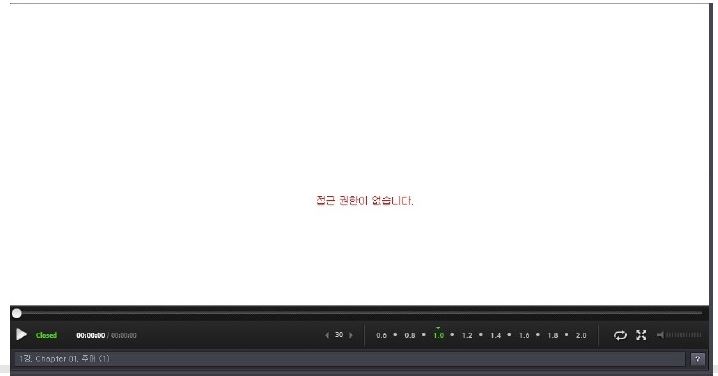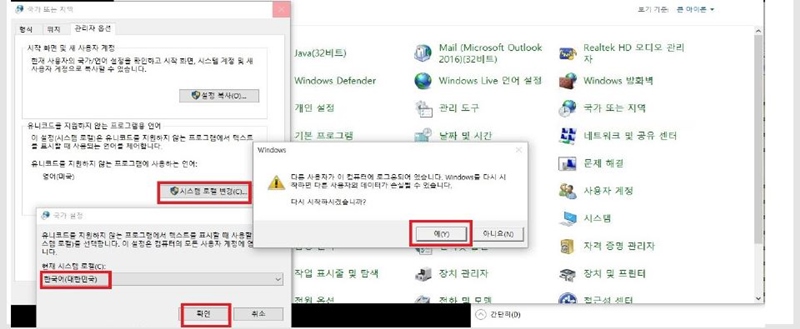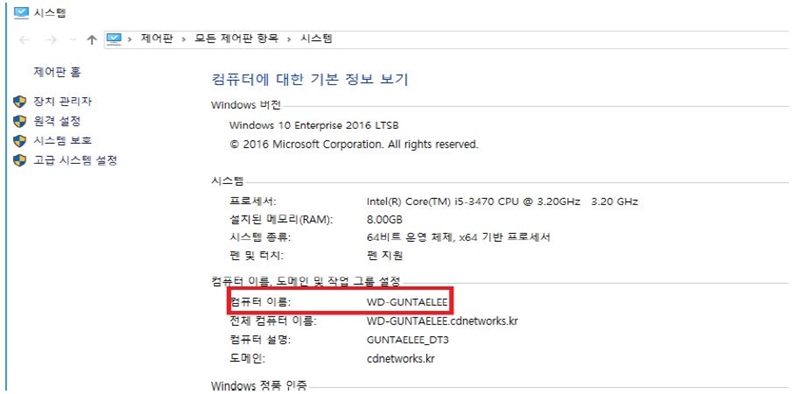- Home
- 고객센터
- 영상 문제해결
고객센터
영상 문제해결
강의영상 재생 시 겪을 불편 사항/문제들을 빠르게 해결할 수 있도록 안내 드립니다.
전체보기
-
- 강의영상 재생 불가 Question 화면이 멈춰있고 playing 상태에서 진행불가합니다.
-
Answer
화면이 멈춰있고 playing 상태에서 진행불가합니다.
ⓐ 작업표시줄 > 스피커 > 마우스 오른쪽 클릭 후 현재 사용중인 Audio 장치 사용안함 설후 사용변경
ⓑ 내컴퓨터-오른쪽 마우스 클릭-관리 > 장치관리자 > 사운드.비디오 및 게임 컨트롤러 > 인텔® 디스플레이 오디오 > 마우스 오른쪽 버튼 클릭 후 [사용 안함] 수정
ⓒ 추가 동일 문제 발생할 경우, 장치관리자 > 사운드.비디오 및 게임 컨트롤러 > 인텔® 디스플레이 오디오 > 마우스 오른쪽 버튼 클릭 후 속성 > 드라이버 업데이트 진행
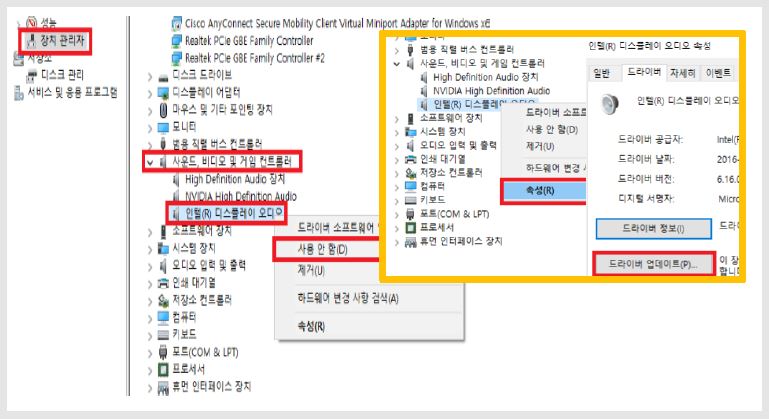
ⓓ Explorer 창 상단 [도구] 메뉴 > Active X 필터링 체크 해제
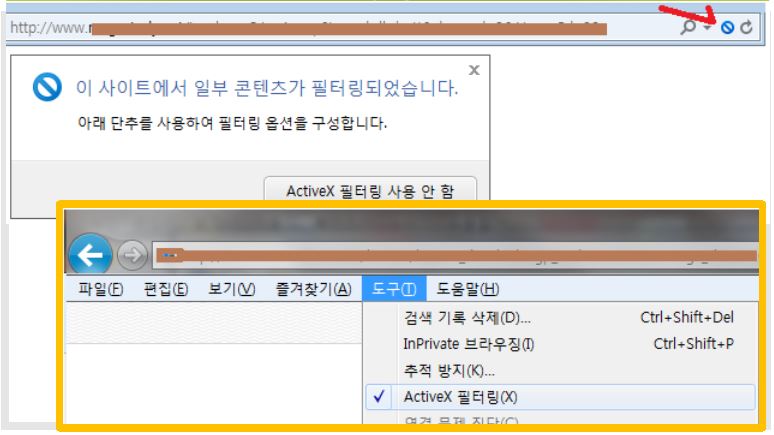
만약 위 방법으로 진행 후에도 해결이 되지 않을 경우, 유선상담 및 원격지원 서비스를 통한 확인이 필요합니다.
고객센터 기술상담(02-537-5000 → 2번 → 2번)으로 연락주시면 확인 도와드리도록 하겠습니다.
-
- 강의영상 재생 불가 Question 해상도에 따라 영상 사이즈를 조절하고 싶어요.
-
Answer
학습하시다가 영상 사이즈를 조절하여 수강하고 싶으시다면 아래 이미지에서와 같이 우측 상단에 [영상 사이즈 조절] 버튼을 클릭 해주세요.
[영상 사이즈 조절] 버튼을 누르시면 수강하셨던 구간부터 새창으로 영상이 재생되오니 참고부탁드립니다.

단, 출석미션을 진행중일 경우, 강의를 듣던 도중에 버튼을 누르면 강의가 새롭게 시작될 수 있으니 이점 참고부탁드립니다.
→ 해당 내용은 개선 예정이오니 참고부탁드립니다.
만약 위 방법으로 진행 후에도 해결이 되지 않을 경우, 유선상담 및 원격지원 서비스를 통한 확인이 필요합니다.
고객센터 기술상담(02-537-5000 → 2번 → 2번)으로 연락주시면 확인 도와드리도록 하겠습니다.
-
- 강의영상 재생 불가 Question 화면에 '접근 권한이 없습니다' 라는 문구가 노출됩니다.
-
Answer
화면에 '접근 권한이 없습니다' 라는 문구가 노출됩니다.
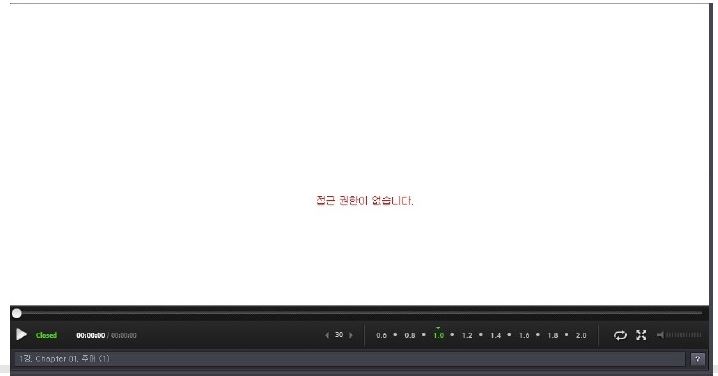
ⓐ 제어판 > 국가 또는 지역 > 관리자옵션 > 시스템 로켈 변경 - 한국어(대한민국) 변경 후 다시 재부팅
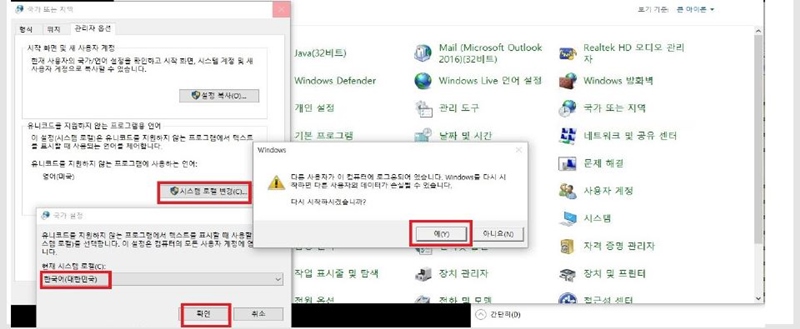
ⓑ PC 이름에 특수문자 등의 기호가 없는지 확인이 필요합니다.
[경로] 제어판 → 시스템 및 보안 → 시스템 → 컴퓨터 이름/도메인 및 작업 그룹 설정 부분에 [컴퓨터 이름] 부분 확인
→ 컴퓨터 이름에 특수문자가 기재되어 있다면 설정변경 하여 수정
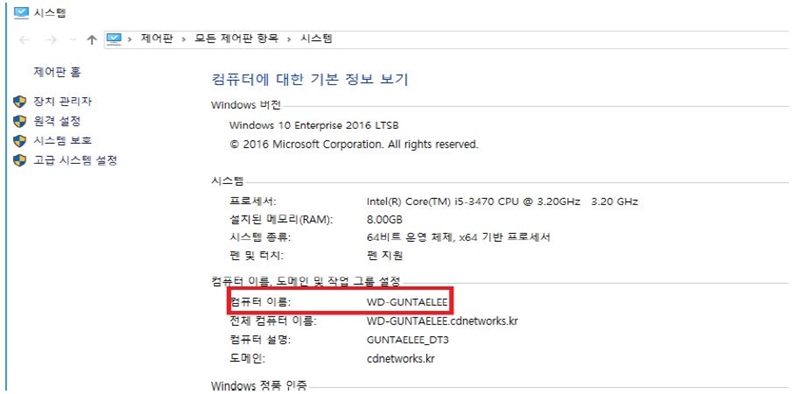
만약 위 방법으로 진행 후에도 해결이 되지 않을 경우, 유선상담 및 원격지원 서비스를 통한 확인이 필요합니다.
고객센터 기술상담(02-537-5000 → 2번 → 2번)으로 연락주시면 확인 도와드리도록 하겠습니다.
-
- 강의영상 재생 불가 Question 백신 프로그램 차단으로 인해 설치가 되지 않습니다.
-
Answer
1. 백신 프로그램(McAfee/V3/Avast Free Antivirus 등)의 차단 기능에 의해 동영상 플레이어가 차단될 수 있습니다.
→ 조치방법 : 프로그램 제거 (알약,V3 등 삭제가 어려운 경우 중지 후 재시도 )
2. 관공서 및 사내에서 수강하는 경우 네트워크 보안 및 사내 백신 프로그램으로 인해 플레이어가 정상 설치되지 않을 수 있습니다.
→ 각 담당자 분께 확인 요청 부탁드립니다.
만약 위 방법으로 진행 후에도 해결이 되지 않을 경우, 유선상담 및 원격지원 서비스를 통한 확인이 필요합니다.
고객센터 기술상담(02-537-5000 → 2번 → 2번)으로 연락주시면 확인 도와드리도록 하겠습니다.
-
- 강의영상 재생 불가 Question 화면이 멈춰있고 playing 상태에서 진행불가합니다.
-
Answer
화면이 멈춰있고 playing 상태에서 진행불가합니다.
ⓐ 작업표시줄 > 스피커 > 마우스 오른쪽 클릭 후 현재 사용중인 Audio 장치 사용 안함 설정 후 사용변경
ⓑ 내컴퓨터-오른쪽 마우스 클릭-관리 > 장치관리자 > 사운드.비디오 및 게임 컨트롤러 > 인텔® 디스플레이 오디오 > 마우스 오른쪽 버튼 클릭 후 [사용 안함] 수정
ⓒ 추가 동일 문제 발생할 경우, 장치관리자 > 사운드.비디오 및 게임 컨트롤러 > 인텔® 디스플레이 오디오 > 마우스 오른쪽 버튼 클릭 후 속성 > 드라이버 업데이트 진행

ⓓ Explorer 창 상단 [도구] 메뉴 > Active X 필터링 체크 해제

만약 위 방법으로 진행 후에도 해결이 되지 않을 경우, 유선상담 및 원격지원 서비스를 통한 확인이 필요합니다.
고객센터 기술상담(02-537-5000 → 2번 → 2번)으로 연락주시면 확인 도와드리도록 하겠습니다.
-
- 강의영상 재생 불가 Question "플러그인 초기화에 실패했습니다." 오류, 스킨다운로드 오류 메시지가 뜹니다.
-
Answer
"플러그인 초기화에 실패했습니다." 오류, 스킨다운로드 오류 메시지가 뜹니다.
강의재생에 필요한 플러그인 파일이 정상적으로 다운로드 되지 않아 발생하는 오류입니다.
(네트워크 연결상태가 불안정하거나 백신프로그램등에 의해 차단될 경우 발생할 수 있습니다.)
① 윈도우 Vista, 7, 8 ,11버전의 경우 인터넷 익스플로러 아이콘 마우스 우클릭 후 [관리자권한 실행]을 클릭하여 익스플로러를 관리자 권한으로 실행합니다.

→ 해커스 경영아카데미 사이트 접속 후 강의 재생을 테스트합니다.
①번 사항으로 조치되지 않을 경우 실행 중인 백신프로그램을 확인해 주세요.
Avast, 노턴안티바이러스 백신프로그램 및 기타 유료 백신프로그램이 실행중일 경우 바이러스로 오인하여 플러그인 파일 다운로드를 차단할 수 있습니다.
해당백신이 실행중일 경우 실시간 감시 종료 후 확인해주세요.
만약 위 방법으로 진행 후에도 해결이 되지 않을 경우, 유선상담 및 원격지원 서비스를 통한 확인이 필요합니다.
고객센터 기술상담(02-537-5000 → 2번 → 2번)으로 연락주시면 확인 도와드리도록 하겠습니다.